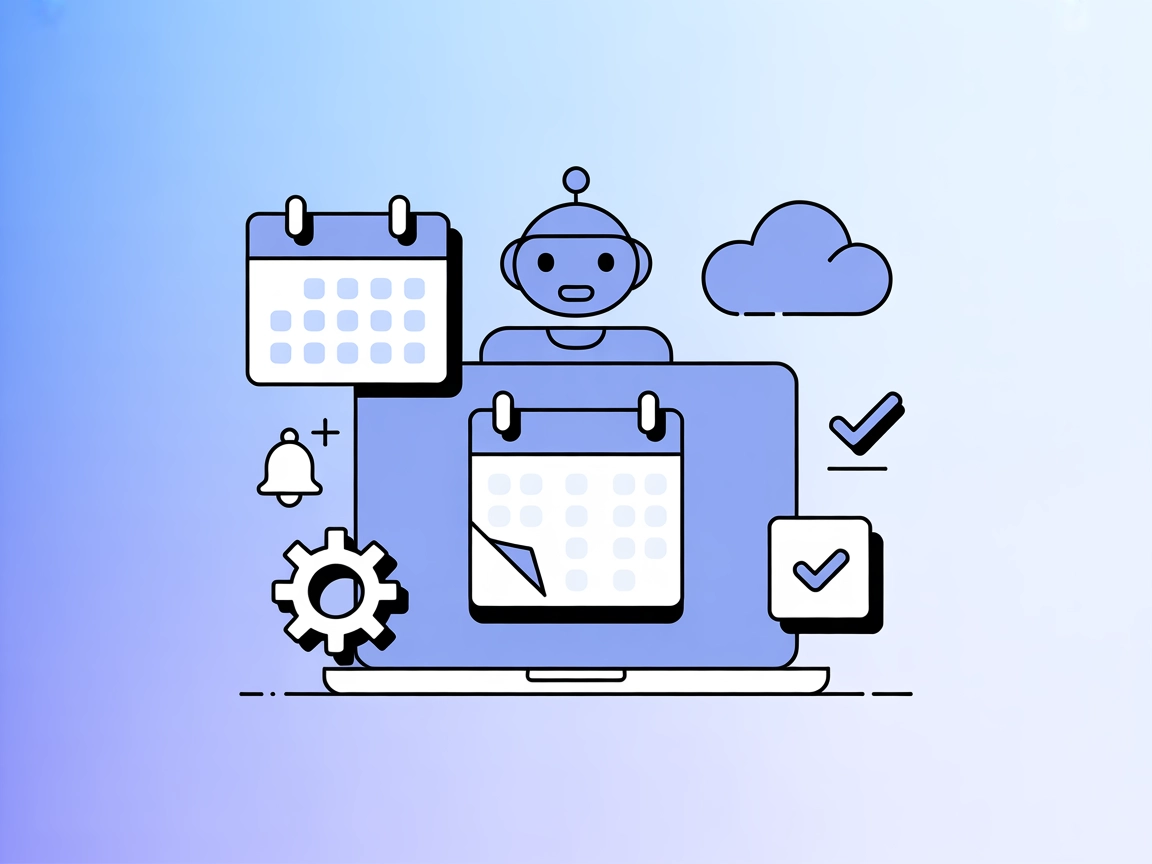Serveur MCP Googlexa0Calendar
Le serveur MCP Googlexa0Calendar permet aux agents IA d’accéder, de gérer et d’automatiser les événements Googlexa0Calendar, y compris la liste, la création, la...

Intégrez la puissance de planification de Calendly dans vos flux d’IA FlowHunt avec le serveur MCP officiel. Automatisez les réunions, synchronisez les calendriers et gérez les rendez-vous par programmation.
FlowHunt fournit une couche de sécurité supplémentaire entre vos systèmes internes et les outils d'IA, vous donnant un contrôle granulaire sur les outils accessibles depuis vos serveurs MCP. Les serveurs MCP hébergés dans notre infrastructure peuvent être intégrés de manière transparente avec le chatbot de FlowHunt ainsi qu'avec les plateformes d'IA populaires comme ChatGPT, Claude et divers éditeurs d'IA.
Le serveur Calendly MCP (Model Context Protocol) agit comme un pont entre les assistants IA et les outils et services de planification de Calendly. En exposant une interface MCP standardisée, il permet aux agents IA et aux développeurs d’interagir de façon programmatique avec les fonctionnalités de Calendly—telles que la visualisation, la création ou la gestion d’événements—via une API unifiée. Cette intégration vise à améliorer les workflows des développeurs en permettant la planification automatisée, la gestion des rendez-vous et un accès fluide aux données de calendrier directement dans les applications pilotées par IA. Construit sur le framework Universal MCP, le serveur suit la spécification MCP, garantissant compatibilité et interopérabilité avec d’autres outils et services conformes MCP. Son objectif principal est de simplifier la façon dont les systèmes IA exploitent les capacités externes de planification, facilitant la coordination de réunions et la gestion efficace des calendriers.
Aucun modèle de prompt n’est mentionné dans le dépôt.
Aucune ressource n’est détaillée ou exposée dans le dépôt.
Le dépôt fait référence à une liste d’outils disponibles dans src/universal_mcp_calendly/README.md
, mais les outils spécifiques ne sont ni listés ni décrits dans le README racine ou dans l’arborescence de fichiers visible.
mcpServers :{
"mcpServers": {
"calendly": {
"command": "npx",
"args": ["@universal-mcp/calendly@latest"]
}
}
}
Sécurisation des clés API :
{
"mcpServers": {
"calendly": {
"command": "npx",
"args": ["@universal-mcp/calendly@latest"],
"env": {
"CALENDLY_API_KEY": "${CALENDLY_API_KEY}"
},
"inputs": {
"api_key": "${CALENDLY_API_KEY}"
}
}
}
}
{
"mcpServers": {
"calendly": {
"command": "npx",
"args": ["@universal-mcp/calendly@latest"]
}
}
}
Sécurisation des clés API :
{
"mcpServers": {
"calendly": {
"command": "npx",
"args": ["@universal-mcp/calendly@latest"],
"env": {
"CALENDLY_API_KEY": "${CALENDLY_API_KEY}"
},
"inputs": {
"api_key": "${CALENDLY_API_KEY}"
}
}
}
}
{
"mcpServers": {
"calendly": {
"command": "npx",
"args": ["@universal-mcp/calendly@latest"]
}
}
}
Sécurisation des clés API :
{
"mcpServers": {
"calendly": {
"command": "npx",
"args": ["@universal-mcp/calendly@latest"],
"env": {
"CALENDLY_API_KEY": "${CALENDLY_API_KEY}"
},
"inputs": {
"api_key": "${CALENDLY_API_KEY}"
}
}
}
}
{
"mcpServers": {
"calendly": {
"command": "npx",
"args": ["@universal-mcp/calendly@latest"]
}
}
}
Sécurisation des clés API :
{
"mcpServers": {
"calendly": {
"command": "npx",
"args": ["@universal-mcp/calendly@latest"],
"env": {
"CALENDLY_API_KEY": "${CALENDLY_API_KEY}"
},
"inputs": {
"api_key": "${CALENDLY_API_KEY}"
}
}
}
}
Utilisation du MCP dans FlowHunt
Pour intégrer des serveurs MCP dans votre workflow FlowHunt, commencez par ajouter le composant MCP à votre flow et en le connectant à votre agent IA :
Cliquez sur le composant MCP pour ouvrir le panneau de configuration. Dans la section de configuration système MCP, insérez les détails de votre serveur MCP en utilisant ce format JSON :
{
"calendly": {
"transport": "streamable_http",
"url": "https://yourmcpserver.example/pathtothemcp/url"
}
}
Une fois la configuration terminée, l’agent IA pourra utiliser ce MCP comme un outil avec accès à toutes ses fonctions et capacités. N’oubliez pas de changer “calendly” par le nom réel de votre serveur MCP (ex : “github-mcp”, “weather-api”, etc.) et de remplacer l’URL par celle de votre propre serveur MCP.
| Section | Disponibilité | Détails / Notes |
|---|---|---|
| Aperçu | ✅ | Description disponible dans le README |
| Liste des prompts | ⛔ | Aucun modèle de prompt mentionné |
| Liste des ressources | ⛔ | Aucune ressource listée |
| Liste des outils | ⛔ | Référence à des outils, mais non listés dans les fichiers accessibles |
| Sécurisation des clés API | ✅ | Exemples de variables d’environnement et JSON d’inputs fournis |
| Support Sampling (moins important à l’éval.) | ⛔ | Aucune mention du support du sampling |
Selon la documentation disponible et les informations du dépôt, ce MCP est à un stade précoce. Il fournit des instructions de configuration de base et de sécurité, mais manque de détails publics sur les outils supportés, les ressources, les prompts et les fonctionnalités avancées MCP telles que Roots ou Sampling.
Ce serveur MCP propose un squelette minimal mais officiel pour l’intégration Calendly via MCP, avec des instructions claires et une licence ouverte. Cependant, en raison du manque de documentation technique détaillée et de l’absence de listes d’outils, de prompts et de ressources, son utilité pratique reste actuellement limitée pour les développeurs recherchant des fonctionnalités prêtes à l’emploi.
| Possède une LICENCE | ✅ (MIT) |
|---|---|
| Au moins un outil | ⛔ |
| Nombre de Forks | 0 |
| Nombre d’étoiles | 0 |
Le serveur Calendly MCP fournit un pont entre les agents IA et les fonctionnalités de planification de Calendly, permettant la gestion programmatique des événements, la création de rendez-vous et la synchronisation des calendriers via une interface MCP universelle.
Vous pouvez automatiser la planification, la gestion des rendez-vous, la synchronisation des calendriers et les rappels—permettant aux agents IA de créer, mettre à jour ou annuler des événements et d’envoyer des notifications, le tout dans vos workflows FlowHunt.
Oui, une clé API Calendly est requise. Sécurisez votre clé à l’aide de variables d’environnement comme indiqué dans les exemples de configuration pour chaque client.
Aucun modèle de prompt ni ressource supplémentaire n’est fourni dans le dépôt actuel. Seule la structure de base du serveur MCP et les instructions d’installation sont disponibles.
Ajoutez le composant MCP à votre flux FlowHunt, ouvrez sa configuration et insérez les détails de votre serveur MCP au format JSON. Par exemple : { "calendly": { "transport": "streamable_http", "url": "https://yourmcpserver.example/path" } }
Rationalisez votre workflow et automatisez la planification avec le serveur Calendly MCP dans FlowHunt. Découvrez une gestion des rendez-vous optimisée par IA dès aujourd’hui.
Le serveur MCP Googlexa0Calendar permet aux agents IA d’accéder, de gérer et d’automatiser les événements Googlexa0Calendar, y compris la liste, la création, la...
Le serveur MCP mcp-ical connecte les assistants IA à votre calendrier macOS, permettant la planification en langage naturel, la gestion des événements et la vér...
Intégrez le serveur Ticketmaster MCP avec FlowHunt pour permettre à vos assistants IA une découverte d’événements en temps réel, une recherche de lieux et une e...
Consentement aux Cookies
Nous utilisons des cookies pour améliorer votre expérience de navigation et analyser notre trafic. See our privacy policy.